A navigációs gomb ikonjának megváltoztatása a Samsungon

A navigációs gomb ikonjának megváltoztatásához a Samsungon telepítenie kell a Fine Lock alkalmazást számos különböző ikonnal.

A Samsung navigációs billentyűikonjának megváltoztatásához telepítenie kell a Fine Lock alkalmazást, amely sok különböző ikonnal helyettesíti a Samsung alapértelmezett navigációs sáv ikonjait. A Fine Lock alkalmazás számos ikonopciót kínál, amelyek közül választhatunk a navigációs sáv alapértelmezett ikonjai közül. Az alábbi cikk elvezeti Önt a navigációs ikon módosításához a Samsungon a Fine Lock alkalmazás segítségével.
Útmutató a navigációs gombok ikonjainak módosításához a Fine Lock használatával
Gyors üzembe helyezési útmutató
Nyissa meg a Fine Lock alkalmazást > Kattintson a NavStar elemre, és töltse le az APK-fájlt > Aktiválja a NavStart a telefonján > Válasszon új ikont a navigációs gombhoz a Samsungon.
Részletes utasítások
1. lépés:
Először töltse le a Fine Lock alkalmazást Samsung telefonjára az alábbi linknek megfelelően, és telepítse a szokásos módon.
2. lépés:
Nyissa meg a Fine Lock alkalmazást, majd kattintson a NavStar alkalmazásra . Jelenleg a képernyő alján a NavStar értesítési ablak nincs telepítve Kattintson a gombra Ugrás a Fine Lock főoldalára .
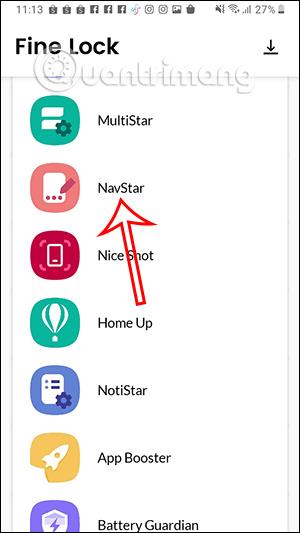
3. lépés:
Most kattintson a NavStar elemre , majd kattintson a piros Letöltés APK gombra a NavStar alkalmazás letöltéséhez telefonjára.
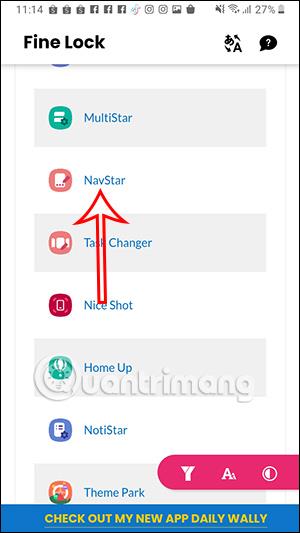
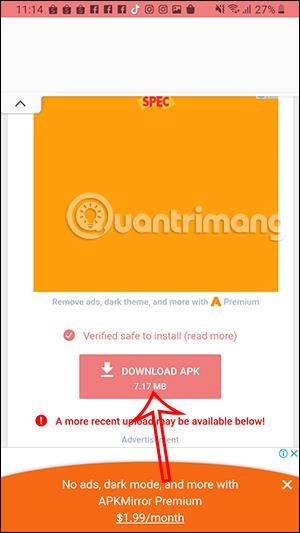
Ha értesítést kapunk arról, hogy a fájl káros lehet, továbbra is a Még mindig letöltés gombra kattintunk . Az APK-fájl letöltése után nyissa meg ezt a fájlt.
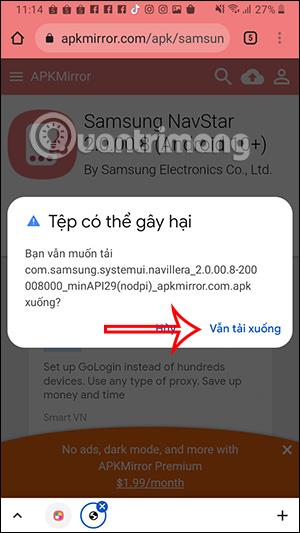
4. lépés:
Ekkor a rendszer megkérdezi, hogy kívánja-e telepíteni a NavStar alkalmazást. Ehhez kattintson a Telepítés gombra .
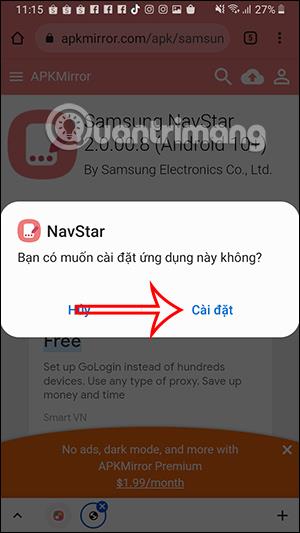
5. lépés:
Visszatérve a Fine Lock alkalmazás fő felületére, továbbra is érintjük a NavStar segédprogramot . Az értesítési keretet megjelenítő képernyő alján kattintson a Megnyitás gombra .
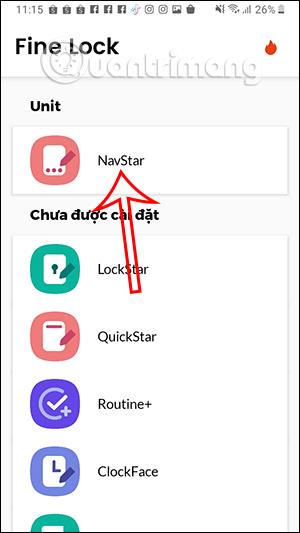
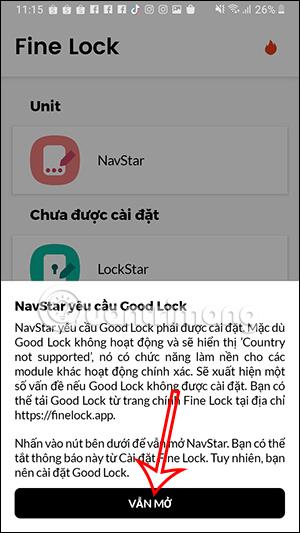
6. lépés:
A NavStar alkalmazás felületének megjelenítésekor az alkalmazás aktiválásához fordítsa meg és kapcsolja be a kapcsolót az OFF részben . Közvetlenül lent láthatja a Samsung telefon navigációs sávjának változó ikonjait .
Amint kiválasztja az új ikont, lent egy előnézeti navigációs sáv jelenik meg, amelyet ellenőrizhet.
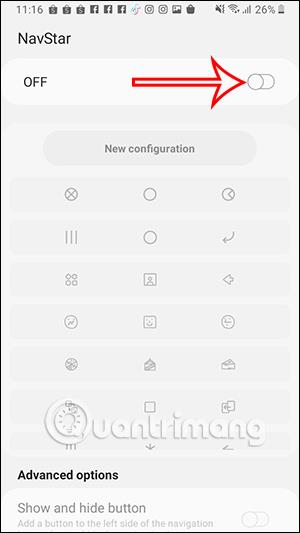
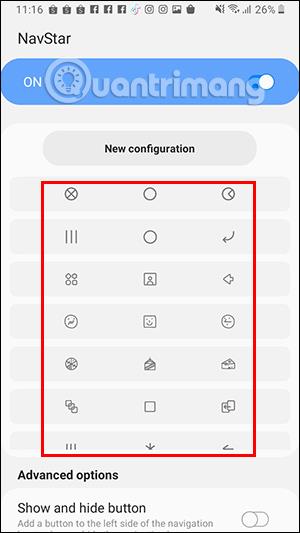
Ha vissza szeretne térni a Samsung alapértelmezett navigációs sáv ikonjához, egyszerűen kapcsolja ki a NavStar alkalmazást.
A számos beviteli alkalmazásba beépített valós idejű beszéd-szöveg átalakítási funkciók révén gyors, egyszerű és egyben rendkívül pontos beviteli mód áll rendelkezésére.
Számítógépek és okostelefonok is csatlakozhatnak a Torhoz. A Tor okostelefonról való elérésének legjobb módja az Orbot, a projekt hivatalos alkalmazásán keresztül.
Az oogle olyan keresési előzményeket is hagy, amelyeket néha nem szeretné, hogy valaki kölcsönkérje a telefonját ebben a Google keresőalkalmazásban. A Google keresési előzményeinek törléséhez kövesse az alábbi lépéseket ebben a cikkben.
Az alábbiakban bemutatjuk a legjobb hamis GPS-alkalmazásokat Androidon. Mindez ingyenes, és nem szükséges rootolni a telefont vagy a táblagépet.
Idén az Android Q egy sor új funkciót és változtatást ígér az Android operációs rendszerbe. Lássuk az Android Q és a megfelelő eszközök várható megjelenési dátumát a következő cikkben!
A biztonság és az adatvédelem egyre inkább aggodalomra ad okot az okostelefon-felhasználók számára.
A Chrome OS „Ne zavarjanak” üzemmódjával azonnal elnémíthatja a bosszantó értesítéseket, hogy jobban összpontosítson a munkaterületre.
Tudja, hogyan kapcsolja be a Játék módot, hogy optimalizálja a játék teljesítményét a telefonján? Ha nem, akkor most vizsgáljuk meg.
Ha tetszik, a Designer Tools alkalmazással átlátszó háttérképeket is beállíthat a teljes Android telefonrendszerhez, beleértve az alkalmazás felületet és a rendszerbeállítások felületet is.
Egyre több 5G-s telefonmodell kerül piacra, a dizájntól a típuson át a szegmensekig.E cikkben azonnal ismerkedjünk meg a novemberben piacra kerülő 5G-s telefonmodellekkel.









